Jak pozbyć się wersji Trive w systemie Windows 11
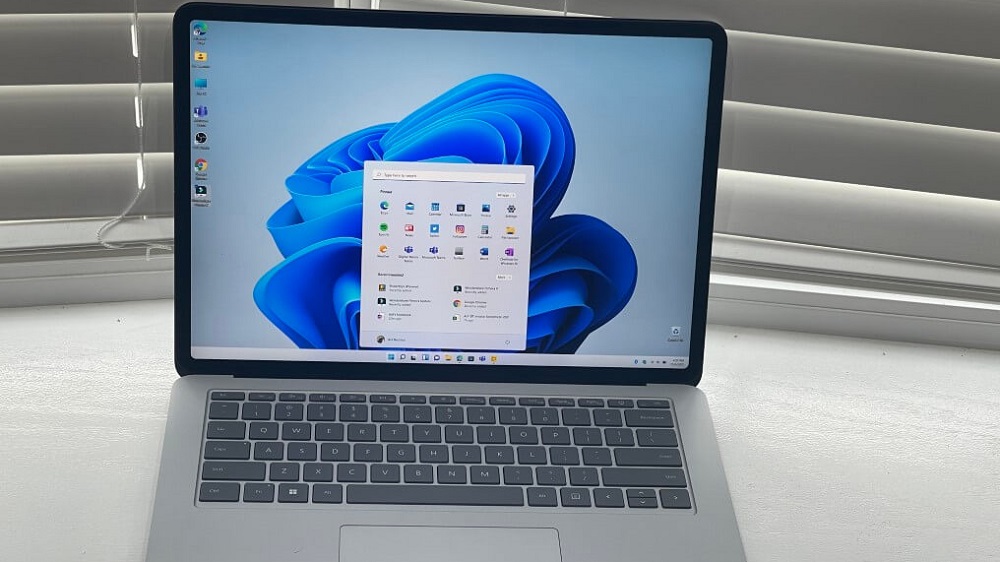
- 4043
- 605
- Klara Kopeć
Oficjalna prezentacja nowej wersji systemu systemu Windows 11 z Microsoft odbyła się jesienią 2021 r. Niestety, środek ten zasadniczo nie zmienił sytuacji - było nie mniej błędów i awarii, a testerzy musieli pogodzić się z faktem, że ich wersja systemu operacyjnego różni się od zwykłej obecności w prawym dolnym rogu napisu „Wersja trinch”. Ale w razie potrzeby można go usunąć.
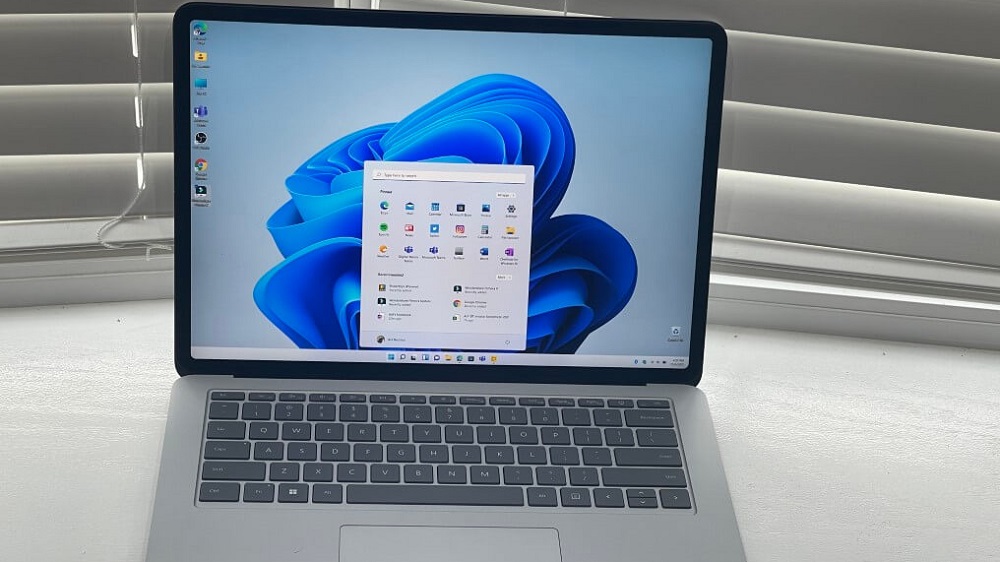
Co i dlaczego jest obecne
Ściśle mówiąc, obecność znaku wodnego z wskazanym tekstem oznacza tylko, że użytkownik używa, nie używa oficjalnej wersji systemu operacyjnego, ale wstępnej wersji testowej, zatem wstępnej. Można go zainstalować od końca lata 2021. Później stało się możliwe przejście na wstępną wersję systemu operacyjnego poprzez aktualizację z „dziesiątek”.
W każdym razie wydanie to było pierwotnie zaplanowane jako „surowe”, z możliwymi błędami, które miały zidentyfikować testerów. Zasadniczo było i Microsoft zdecydował, że właściciele testowej wersji systemu Windows 11 natychmiast po wydaniu ostatecznego wydania, to znaczy, jest to rozwiązanie tymczasowe. A dla jego identyfikacji dostarczyli wydanie odpowiedniego logo.
Później okazało się, że aktualizacja „w locie” naprawdę się wydarzyła, ale programiści albo nie zgadli inskrypcji, albo zapomnieli o tym.
Nie powinno się dziwić, że testerzy nie podoba się taki błąd - wersja próbna była na początku, a po pierwszej aktualizacji znak wodny miał zniknąć. Ale to nie zniknęło.
Nie zaoferowali oficjalnego sposobu na usunięcie inskrypcji w Microsoft, ale dzięki wysiłkom twórców trzeciej części, istnieje taka możliwość i porozmawiamy o tym.
Ostatecznie znak wodny „Wersja tajna” nie zakłóca się ze wszystkimi, a niektórzy są nawet dumni, że należą do „wybranych”.
Tymczasem uczestnik programu może stać się następujący:
- Wprowadź konto Microsoft, a przy jego nieobecności - zarejestruj się;
- Przejdź do ustawień Windows 10 (przez „start” lub za pomocą kombinacji Win+I);
- Wybierz kartę „Aktualizacje i bezpieczeństwo”;
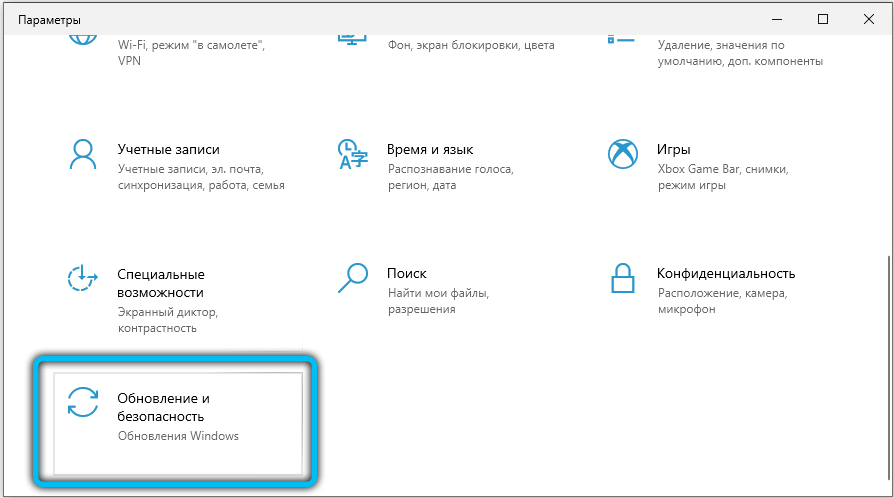
- We właściwym bloku kliknij akapit „Program wstępnej oceny ...”;
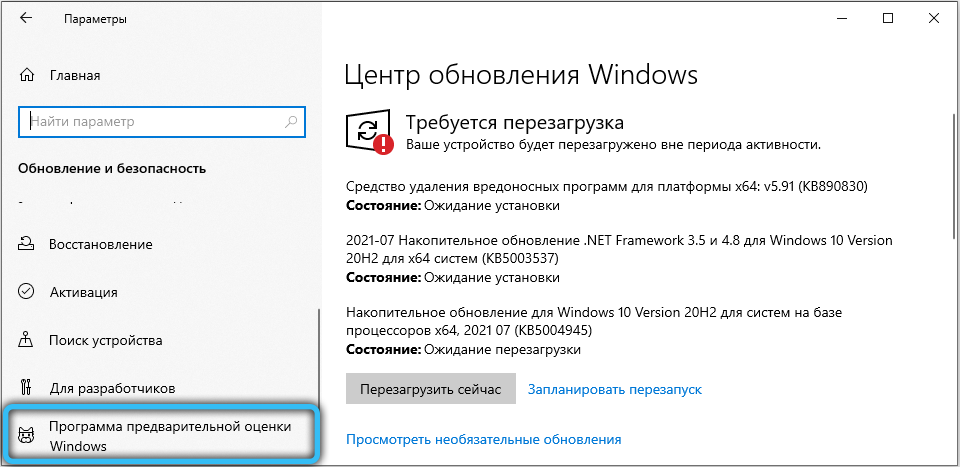
- Wtedy diagnoza komputera rozpocznie się pod kątem zgodności z nowymi wymaganiami systemowymi na PC z Windows 11. Jeśli wszystko jest w porządku, zostaniesz poproszony o pobranie wstępnego zespołu systemu operacyjnego, a po jego instalacji pojawi się napis „wersja trinch”.

Pamiętaj, że testerzy oferowali dwie opcje dla systemu operacyjnego:
- Dev - pierwsza wersja, w której najwięcej błędów jest dostępnych. Aktualizowane normalnie, ale napis nie jest usuwany. Charakterystyczną cechą jest możliwość uzyskania „surowych” aktualizacji;
- Beta to najnowsza, aktualna opcja pobierania. Tutaj aktualizacje już pojawiają się oficjalne, ale pozostaje niedobór napisów „Wersja z tajną”.
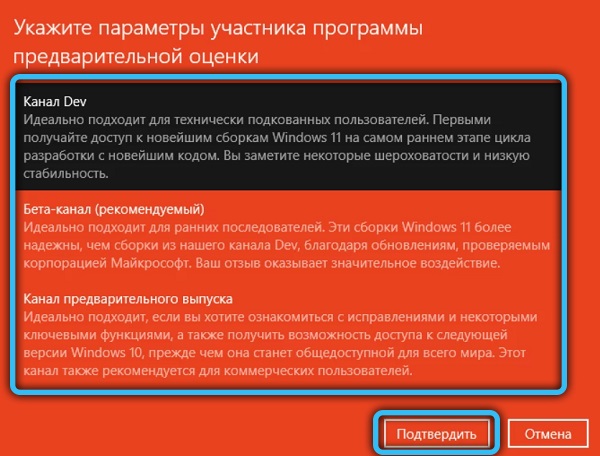
To była wersja beta, która stała się najbardziej popularna, ale obie opcje poufne były z notorycznym znakiem wodnym, który wielu chciało usunąć.
Najbardziej interesującą rzeczą jest to, że takie żądanie pozostaje istotne do dziś, ponieważ nawet przy załadowaniu najnowszej wersji systemu Windows 11, jeśli najpierw sprawdzisz komputer pod kątem zgodności ze ścisłymi wymaganiami systemowymi, otrzymasz podgląd Windows 11 Insider (lub The the Window „Wersja próbna”, która jest taka sama).

Jak już zauważyliśmy, nie ma standardowego sposobu usunięcia tego znaku wodnego.
Jak usunąć napis „Wyróżnia wersję systemu Windows 11”
Najłatwiejszym i najbardziej sprawdzonym sposobem na pozbycie się irytującego tekstu jest użycie bezpłatnego uniwersalnego narzędzia do znaku wodnego.
Nazwa samego programu sugeruje, że w zasadzie wie, jak usunąć dowolne znaki wodne z komputera, w tym system operacyjny zainstalowany przez dewelopera. Użytkownicy, którzy go używali, zauważają, że narzędzie działa z prawie wszystkimi oficjalnymi zgromadzeniami, jest bardzo prosty w użyciu, chociaż nie ma interfejsu rosyjskiego.
Spójrzmy na krok po kroku, jak usunąć półprzezroczystą „Wersję Trick” za pomocą tej wyspecjalizowanej aplikacji:
- Pobieramy narzędzie z oficjalnej strony internetowej (korzystanie z innych źródeł nie jest zdecydowanie zalecane - po pierwsze, tutaj gwarantujesz najnowszą wersję programu, a po drugie - istnieje ryzyko załadowania narzędzia zarażonego wirusem);
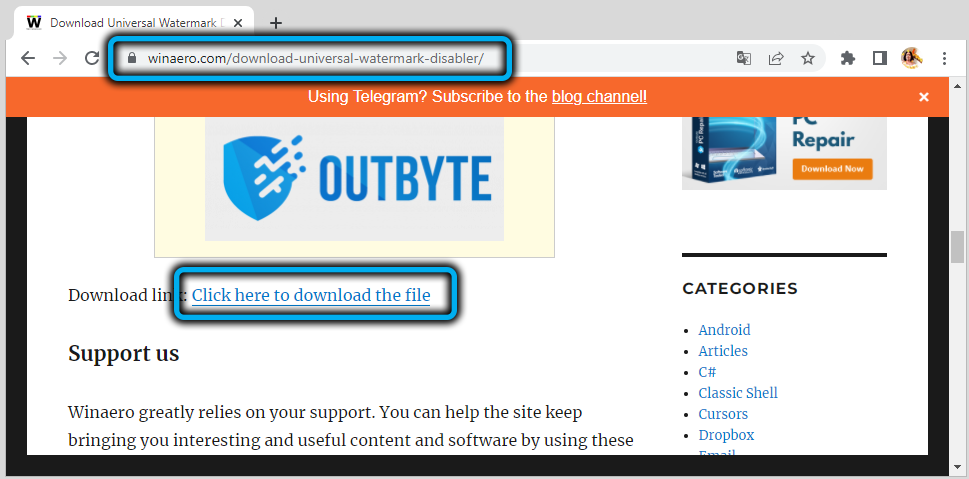
- Ponieważ Universal Watermark Disabler jest dostarczany w formie archiwizacji, po pobraniu programu musi zostać rozpakowany;
- Uruchamiamy plik EXE, program nie wymaga instalacji na komputerze;
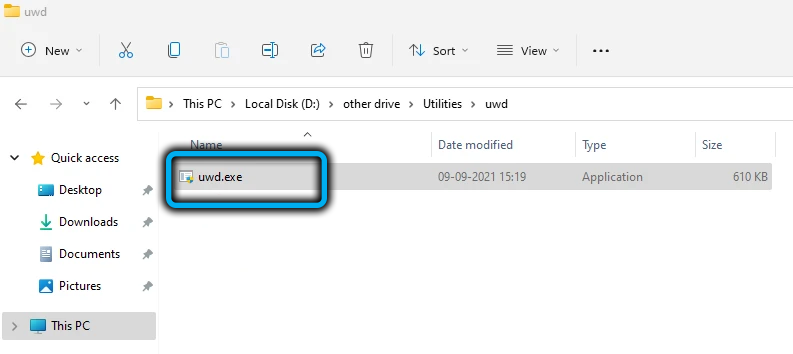
- Główny i jedyny ekran zostanie wyświetlony na temat bieżącej wersji systemu Windows, a poniżej będzie jedynym przyciskiem - instaluj (przypominamy, że nie jest to instalacja programu, ale usuwanie znaków wodnych). Naciskamy go i potwierdzamy nasze działania;
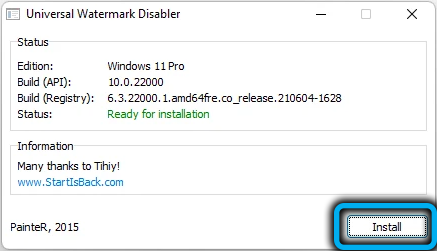
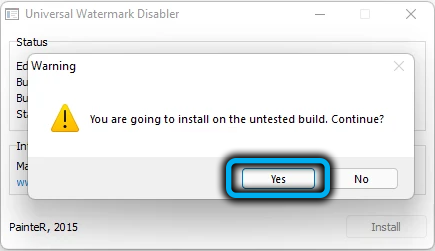
- Aby inskrypcja została usunięta, konieczne jest ponowne uruchomienie przewodnika (lub komputera, który jest dłuższy, ale nie wymaga wspinaczki według menu).
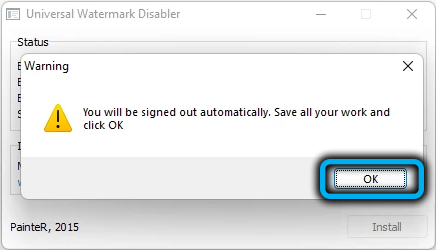
Jeśli nagle chcesz zwrócić znak wodny, nie ma nic łatwiejszego - ponownie rozpoczynamy narzędzie, a tym razem napis na przycisku, aby się zmienić, aby odinstalować. Naciskamy go i otrzymujemy oryginalny stan, to znaczy procedura jest całkowicie odwracalna.
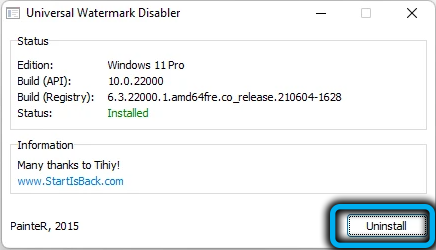
My WCP Watermark Editor Utility ma podobną funkcjonalność, a także może edytować tandary wodne (dość prymitywnie). Jest również bezpłatny, ale programista przestał już obsługiwać swoje oprogramowanie, więc będziesz musiał pobrać z trzeciego zasobu, i jest to jedna z głównych wad programu.
Druga wada wiąże się również z brakiem wsparcia: narzędzie została opracowana dla systemu Windows 8, ale dobrze poradziła sobie z jego zadaniem i w ciągu dziesięciu dziesięciu. W wersji jedenastej pozytywny wynik nie jest gwarantowany.
Używanie programu jest nie mniej proste: dwa przyciski będą obecne na ekranie głównym, zastosuj nowe ustawienia (będą działać w zależności od parametru usuwania całego znaku wodnego, jeśli zainstalujesz kontrolę, wówczas znakki wodne zostaną usunięte). Możesz zwrócić napis za pomocą dolnego przycisku, przywrócić ustawienia domyślne. Jednocześnie powrót do pierwotnego stanu, według użytkowników, nie zawsze zdarza się poprawnie: czasami procedurę towarzyszy utrata tła pulpitu lub niektórych ikon, można zaobserwować inne niewielkie awarie.
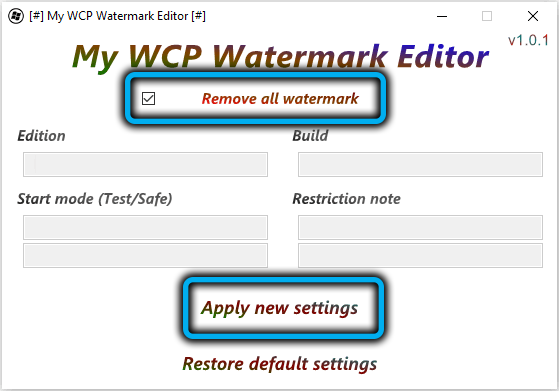
Wreszcie, miłośnicy kopania w rejestrze mogą być zalecani trzecią opcją. Ponownie wynik w systemie Windows 11 nie jest gwarantowany, ale w „Top Ten” działa niezawodnie:
- Przechodzimy do gałęzi HKEY_CURRENT_USER \ Control Panelu \ Desktop;
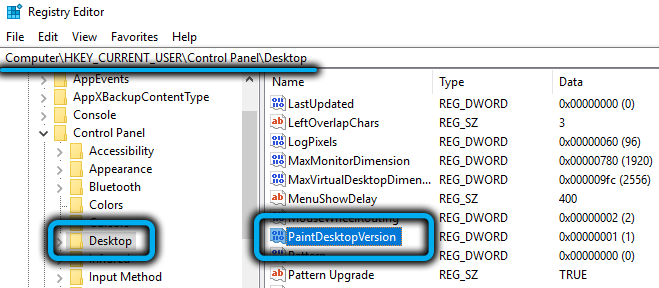
- Kliknij parametrów PaintDesktopersji, zmieniając jego wartość na 0 (jeśli nie ma takiego parametru, utwórz go, typ Dword 32).
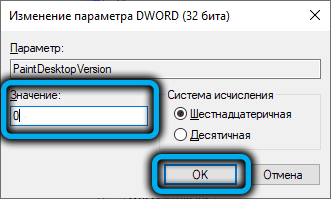
Metoda jest dobra, ponieważ jest bezpieczna, nawet jeśli nie działa.
Wniosek
Ci, którzy migrowali do systemu Windows 11 po wydaniu pierwszej stabilnej wersji (rozumiemy, że słowo „stabilne” w tym kontekście nie odniesie sukcesu), nie należy martwić się o problem z napisem „wersją próbną” - po prostu będzie to po prostu nie być.
Jeśli jesteś wśród testerów beta, aktualizacje nie pomogą, znak wodny nie zniknie. Najbardziej niecierpliwe i nie przyzwyczajone do poszukiwania niezbędnych rozwiązań w Internecie, być może rozwiążą problem w kardynał - po zakończeniu „dziesiątek” i zaktualizowania już z nowej wersji. Metody opisane w tym artykule są znacznie łatwiejsze. Musimy jednak przyznać, że są użytkownicy, którzy nie używają oprogramowania trzeciego, z powodów ideologicznych - dlatego edycja rejestru będzie się przydać. A jeśli to nie pomoże - to tak, musisz się cofnąć, korzyść w systemie Windows 11 nie jest zbyt czasem, w którym konsumpcja.
- « Jak wyłączyć ekran blokady przy wejściu do systemu Windows 11
- Jak wyłączyć aplikacje w tle w systemie Windows 11 »

